Cara Menonaktifkan wp-cron di WordPress dan Mengatur Pekerjaan Cron yang Tepat
Diterbitkan: 2022-06-28Apakah Anda mengalami masalah dengan tindakan terjadwal yang tidak berfungsi di WordPress?
WordPress memiliki sistem penjadwalan yang disebut wp-cron, tetapi kadang-kadang melewatkan tugas terjadwal seperti menerbitkan posting terjadwal, mengirim email yang dipicu, dll. Pekerjaan cron yang tepat yang dijalankan oleh sistem operasi server Anda seringkali lebih dapat diandalkan.
Pada artikel ini, kami akan menunjukkan cara menonaktifkan wp-cron di WordPress, dan membahas dua cara Anda dapat mengatur pekerjaan cron yang tepat.
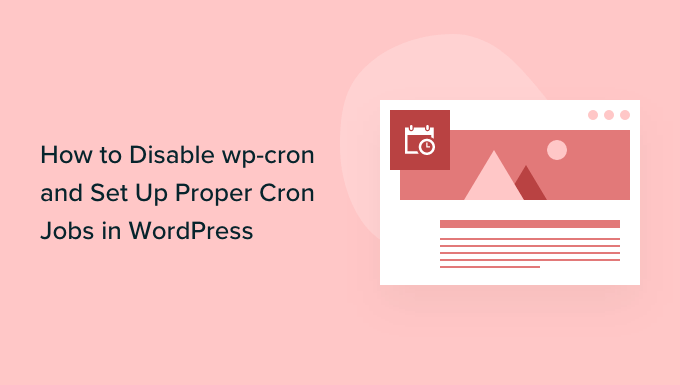
Mengapa Nonaktifkan wp-cron?
Situs web WordPress Anda memiliki sistem penjadwalan bawaan yang disebut wp-cron. Itu melakukan tugas-tugas sensitif waktu seperti memeriksa pembaruan, menerbitkan posting terjadwal, secara otomatis membuat cadangan reguler, mengirim email yang dipicu, dll.
Anda dapat mempelajari lebih lanjut di panduan kami tentang cara melihat dan mengontrol pekerjaan cron WordPress.
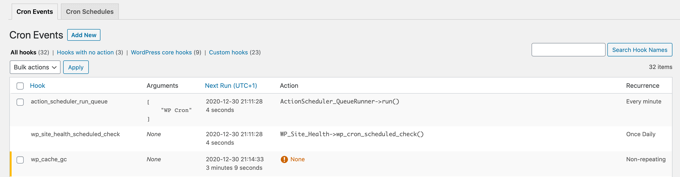
Masalahnya adalah WordPress hanya diminta untuk memeriksa pekerjaan terjadwal ketika seseorang mengunjungi situs web Anda. Ini berfungsi cukup baik untuk sebagian besar situs, tetapi terkadang dapat menyebabkan masalah untuk situs yang lebih kecil.
Misalnya, jika situs Anda memiliki lalu lintas rendah, maka posting terjadwal Anda mungkin tidak dipublikasikan tepat waktu. Dan jika situs web Anda mendapatkan banyak lalu lintas, maka wp-cron akan sering diperiksa, yang dapat memengaruhi kinerja situs web Anda.
Sekarang jika Anda hanya ingin memperbaiki kesalahan posting terjadwal yang hilang, maka Anda dapat menggunakan plugin gratis Penerbit Terjadwal Terlewatkan, tetapi jika Anda ingin menyelesaikan semua masalah tindakan terjadwal, maka Anda memerlukan pekerjaan cron nyata.
Pekerjaan cron yang sebenarnya dijalankan oleh sistem operasi server hosting web Anda, bukan oleh WordPress. Anda dapat mengaturnya untuk memeriksa tugas terjadwal lebih lanjut andal. Secara default, WordPress tidak memiliki akses untuk mengatur ini di tingkat server, tetapi Anda dapat dengan mudah melakukannya dengan mengikuti tutorial kami.
Dengan itu, mari kita lihat cara menonaktifkan wp-cron dan mengatur pekerjaan cron yang tepat. Inilah yang akan kita bahas dalam tutorial ini:
- Menonaktifkan wp-cron di WordPress
- Menyiapkan Pekerjaan Cron yang Tepat di Host WordPress Anda
- Menyiapkan Pekerjaan Cron yang Tepat Menggunakan Layanan Pihak Ketiga
Menonaktifkan wp-cron di WordPress
Untuk menonaktifkan wp-cron, Anda perlu mengedit wp-config.php, yang merupakan file konfigurasi inti WordPress. Itu terletak di folder root situs WordPress Anda, dan Anda harus menggunakan klien FTP atau pengelola file di panel kontrol hosting web Anda.
File ini berisi banyak informasi sensitif, dan membuat perubahan yang salah dapat merusak situs WordPress Anda. Kami merekomendasikan untuk membuat cadangan file terlebih dahulu, untuk berjaga-jaga. Anda dapat mempelajari caranya dengan mengikuti panduan kami tentang cara mengedit wp-config.php di WordPress.
Anda harus menempelkan kode berikut ke dalam file wp-config.php tepat sebelum baris yang mengatakan 'Itu saja, berhenti mengedit! Selamat ngeblog.'
define('DISABLE_WP_CRON', true);
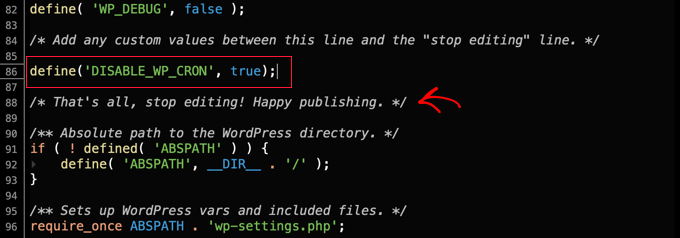
Setelah itu, Anda perlu menyimpan file dan mengunggahnya kembali ke situs web Anda.
WordPress tidak akan lagi memicu wp-cron ketika seseorang mengunjungi situs web Anda.
Menyiapkan Pekerjaan Cron yang Tepat di Host WordPress Anda
Sekarang Anda harus menyiapkan tugas cron yang tepat untuk menjalankan tugas terjadwal Anda. Cara Anda melakukan ini akan bervariasi tergantung pada alat yang disediakan oleh penyedia hosting WordPress Anda.
Cara termudah untuk mengatur pekerjaan cron adalah menggunakan cPanel, panel kontrol situs web populer yang disertakan dengan banyak paket hosting web, termasuk Bluehost. Kami akan menggunakan cPanel Bluehost dalam tutorial ini.
Catatan: Beberapa web host tidak menggunakan cPanel dan beberapa bahkan tidak mengizinkan Anda membuat tugas cron. Jika ragu, Anda harus menghubungi penyedia hosting Anda atau berkonsultasi dengan dokumentasi dukungan mereka. Anda selalu dapat menggunakan layanan cron pihak ketiga (di bawah).
Setelah Anda masuk ke akun hosting Anda dan menavigasi ke cPanel, Anda harus menggulir ke bawah sampai Anda menemukan 'Cron Jobs' dan kemudian klik di atasnya.
Anda mungkin menemukannya di bagian 'Lanjutan', tetapi ini dapat bervariasi tergantung pada penyedia hosting Anda.
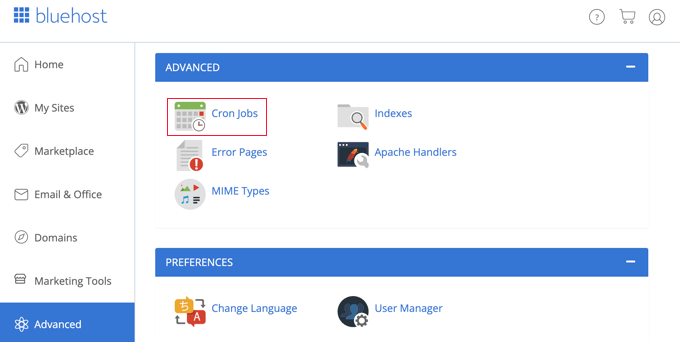
Ini akan membawa Anda ke halaman baru tempat Anda dapat membuat pekerjaan cron baru.

Jangan khawatir tentang peringatan yang akan Anda lihat tentang perlunya pengetahuan yang baik tentang perintah Linux. Hanya satu perintah yang diperlukan, dan kami akan menunjukkan kepada Anda apa itu di bawah ini.
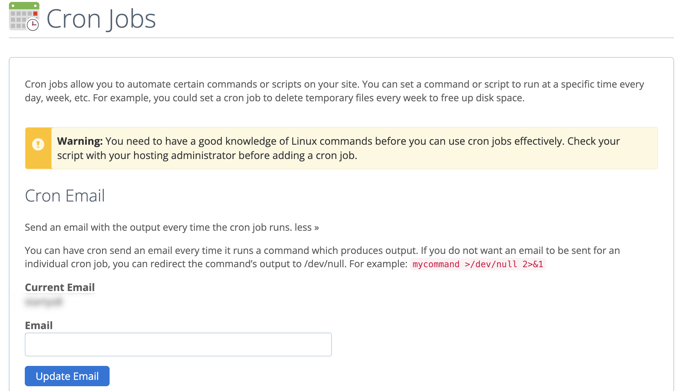
Jika perlu, Anda dapat mengubah alamat email tempat notifikasi cron job akan dikirim. Alamat default adalah yang Anda gunakan saat mendaftar ke hosting web Anda, dan ini akan berfungsi dengan baik di sebagian besar situs web.
Sekarang, mari gulir ke bawah ke bagian 'Tambahkan Pekerjaan Cron Baru' dan atur pekerjaan cron.
Pertama, Anda perlu memutuskan seberapa sering tugas cron akan dijalankan. Ini bisa apa saja yang Anda suka, tetapi kami menyarankan interval 30 menit.
Anda perlu mengeklik tombol 'Pengaturan Umum' dan memilih interval waktu dari menu tarik-turun. 'Twice Per Hour' adalah pilihan yang baik untuk sebagian besar situs jika Anda tidak yakin.
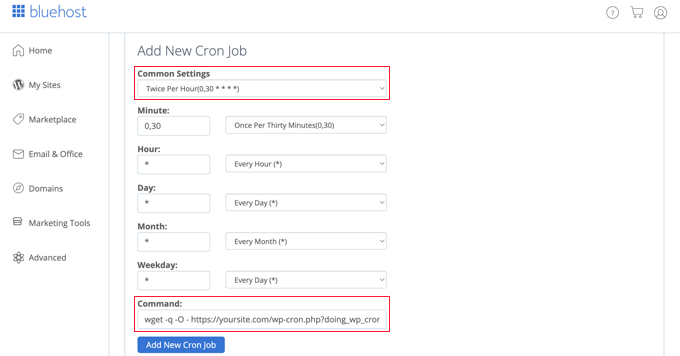
Sekarang Anda dapat memasukkan perintah yang akan meminta WordPress untuk menjalankan tugas terjadwalnya. Anda perlu menempelkan kode berikut ke bidang 'Perintah':
wget -q -O - https://example.com/wp-cron.php?doing_wp_cron >/dev/null 2>&1
Pastikan Anda mengganti 'example.com' dengan URL situs web Anda sendiri.
Setelah Anda selesai melakukannya, pastikan Anda mengklik tombol 'Tambahkan Pekerjaan Cron Baru', dan Anda akan melihat pekerjaan cron baru ditambahkan ke daftar di bawah ini.
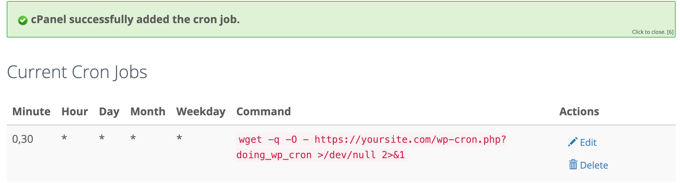
WordPress sekarang akan memeriksa dan menjalankan tugas terjadwal setiap 30 menit, bukan ketika seseorang mengunjungi situs web Anda.
Menyiapkan Pekerjaan Cron yang Tepat Menggunakan Layanan Pihak Ketiga
Jika paket hosting Anda tidak menawarkan pekerjaan cron yang tepat, atau sulit diatur, maka Anda dapat menggunakan layanan cron pihak ketiga.
Ini adalah layanan khusus yang memungkinkan Anda mengatur pekerjaan cron menggunakan antarmuka yang sederhana. Berikut adalah beberapa yang lebih baik:
- EasyCron memiliki paket gratis yang memerlukan pembaruan bulanan
- cron-job.org adalah layanan gratis
- Cronitor gratis jika Anda hanya membutuhkan satu pekerjaan cron
- SetCronJob menawarkan paket berbayar mulai dari $10/tahun
Untuk tutorial ini, kami akan menggunakan EasyCron karena mudah digunakan, dan paket gratisnya cocok untuk sebagian besar kasus penggunaan pemula.
Setelah Anda membuat akun gratis, Anda dapat membuat pekerjaan cron baru dengan mengklik tombol '+ Pekerjaan Cron' di sebelah kiri.
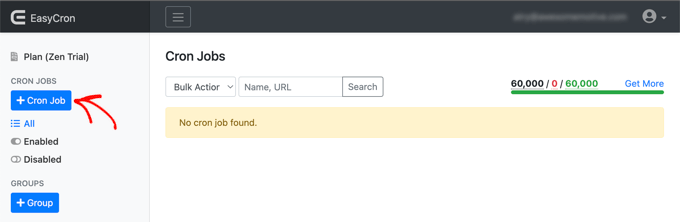
Ini akan memunculkan layar 'Buat Cron Job'. Pertama, Anda perlu menempelkan URL berikut ke bidang 'URL untuk dihubungi'.
https://example.com/wp-cron.php?doing_wp_cron
Pastikan Anda mengganti 'example.com' dengan URL situs Anda sendiri.
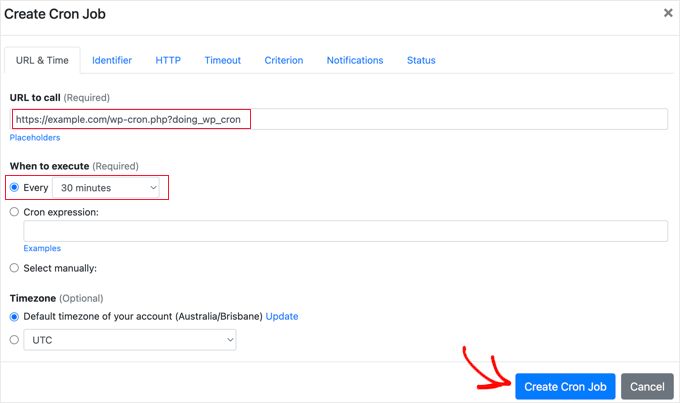
Setelah itu, Anda harus memilih 'Setiap 30 menit' dari tarik-turun 'Kapan harus mengeksekusi'. Setelah selesai, jangan lupa untuk mengklik tombol 'Buat Cron Job' untuk menyimpan pengaturan Anda.
Pekerjaan cron baru akan ditambahkan ke daftar, dan menjalankan wp-cron di situs web Anda setiap 30 menit.
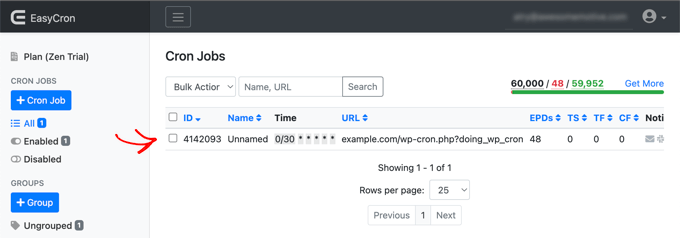
Kami harap tutorial ini membantu Anda mempelajari cara menonaktifkan wp-cron di WordPress dan mengatur pekerjaan cron yang tepat. Anda mungkin juga ingin melihat panduan langkah demi langkah kami untuk SEO WordPress, atau lihat daftar kesalahan umum WordPress dan cara memperbaikinya.
Jika Anda menyukai artikel ini, silakan berlangganan Saluran YouTube kami untuk tutorial video WordPress. Anda juga dapat menemukan kami di Twitter dan Facebook.
